In un precedente articolo sulle opzioni di registrazione di loop in Pro Tools 10 abbiamo discusso di come registrare prende più alla stessa playlist, e quindi come registrare ogni successiva prendere per una nuova playlist. In questo articolo esamineremo più da vicino la gestione della porta che hai ripreso con una singola playlist, e anche come gestire le playlist multiple e usarli per la modifica composito prende.
Una Playlist, Multiple prende
Quando più si vengono catturati allo stesso playlist, sia per la registrazione in loop o la registrazione di passaggi multipli, il ritiro più recente è quello che viene visualizzato e quindi riprodotti. A differenza di alcune altre DAW, in Pro Tools, se si sposta la clip di fianco all'altro, non si trovano sotto. Così come si può accedervi?
Comando-clic con lo strumento Selector rivela la prende pop-up menu e se i filtri sono stati istituiti (vedi sotto) prende tutte registrate in questa posizione sono elencati. Basta scegliere quello che si desidera ascoltare o modificare, e prenderà il posto della presa di corrente.
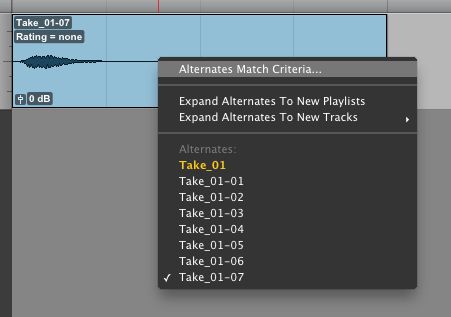
La prende pop-up menu.
Fare clic con il prendere con lo strumento Grabber o lo strumento di selezione e scegliere il prendere dalla Matches sub-menu.
Accesso alternativo prende facendo clic destro con lo strumento Grabber o lo strumento Selector.
Valutazione prende
Potete valutare ogni take scegliendo clip
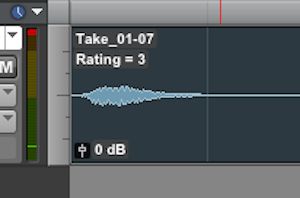
Una clip pari a 3.
Ciò consente di filtrare che si sono visibili nella Takes menu pop-up utilizzando l'opzione soddisfano i criteri. Scegli supplenti corrispondono a criteri dalla prende pop-up menu. Qui è possibile selezionare la casella di controllo Voto clip in aggiunta a una serie di criteri indicati nella seguente immagine.
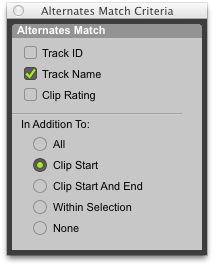
I sostituti di dialogo Corrispondenza Criteri.
Così se, per esempio, attualmente si dispone di una clip nominale 2 selezionata, quindi selezionare la casella di controllo Valutazione Clip, richiede solo con lo stesso rating saranno elencati quando si va a scegliere si alternano tra una delle pop-up menu. Dallo stesso menu è anche possibile scegliere Espandi sostituti di nuove playlist (o tracce), che saranno necessari solo i supplenti che sono disponibili in base ai filtri impostati, e spostare di conseguenza.
Capire Playlist
Le playlist sono una lunga concetto di Pro Tools per cui ogni traccia audio viene riprodotto un elenco di clip che sono posti sulla timeline. Un singolo brano può supportare playlist multiple e questi si può accedere in vari modi. Il modo tradizionale di visualizzare le playlist diverse (con la pista in vista della forma d'onda) è quello di scegliere ogni playlist utilizzando il selettore playlist pop-up menu (accedere a questo facendo clic sulla freccia al nome della traccia a destra).
Per impostazione predefinita ci sono stati solo essere una playlist, ma prova a scegliere Nuovo da questo menu per creare una nuova playlist. Una volta che avete chiamato è possibile registrare e riprodurre playlist da questo come se fosse una nuova pista, e poi scegliere tra le tue playlist dallo stesso menu.
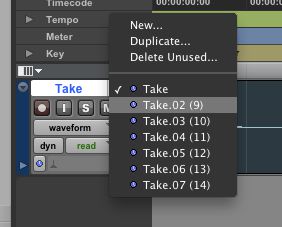
Playlist multiple nelle playlist pop-up menu.
Comandi da tastiera per la creazione di nuove playlist
- Control-\ — New playlist - selected track
- Control-Option-\ — New playlist - all tracks (auto-names)
- Control-Command-\ — Duplicate playlist - selected track
- Control-Option-Command-\ — Duplicate playlist - all tracks - auto-names
Playlist visualizza
Selezione di playlist view from the Traccia selettore View consente di visualizzare tutte le playlist che si sta utilizzando in una sola volta. Tenere premuto il tasto Opzione per cambiare la vista traccia per tutte le tracce dello stesso tipo. È inoltre possibile utilizzare il comando da tastiera Ctrl-Comando-freccia sinistra per passare l'elenco vista traccia (per esempio da Waveform alle playlist desumere l'assenza di Elastic Audio playlist audio relativi sono stati creati) per la traccia selezionata.
Ctrl-Opzione-Comando-freccia sinistra cambierà la visione di tutte le tracce. I comandi da tastiera stesse utilizzando la freccia destra andrà giù l'elenco vista della pista. Qual è la posizione playlist non ti dimostrare è che le playlist create che non hanno contenuto. Per rimuoverli dalla sessione scegliere Elimina Unused ... dalla pista playlist selettore di pop-up menu. La finestra di dialogo che appare a questo punto consente di rimuovere tutti i brani utilizzati da tutte le tracce simultaneamente, o solo quelli della traccia selezionata.
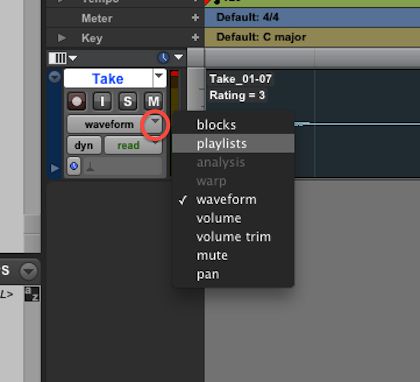
Cliccando la vista traccia selettore per scegliere vista playlist.
Comping con Playlist
Liste di rendere il compito di comping una ripresa perfetta, da selezioni di compositing più riprese in un unico elenco di riproduzione, un compito semplice, soprattutto se si conoscono i comandi da tastiera! Il processo è il seguente:
- The last recorded take will be placed on the main playlist (the one at the top) by default so either move it down to the unused playlist at the bottom, or create a new playlist from the playlist pop-up menu and name it ‘Comp’ or something similarly useful
- You can solo each take/playlist in order to review its contents by clicking the solo button in the track/playlist header, or pressing Shift-S, which enables the solo function for any track in which a selection has been made. Use the keyboard commands Control-P and control-; to move the selection from playlist to playlist
- Select the elements that you wish to copy to your comp playlist, then press the Up Arrow next to the solo button in the playlist lane (or use the keyboard command Control-Option-V)
Facendo clic sulla freccia nella corsia playlist sarà copiare la selezione principale playlist.
Completare il processo di comping aggiungendo dissolvenze e crossfade per degustare: Seleziona tutti i clip nella playlist comp, premi Comando-F, regolare le Fade / Crossfade parametri nella finestra di dialogo Fade, e fare clic su OK.


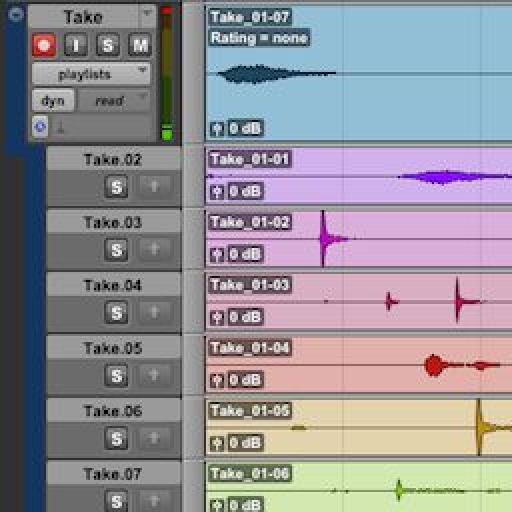
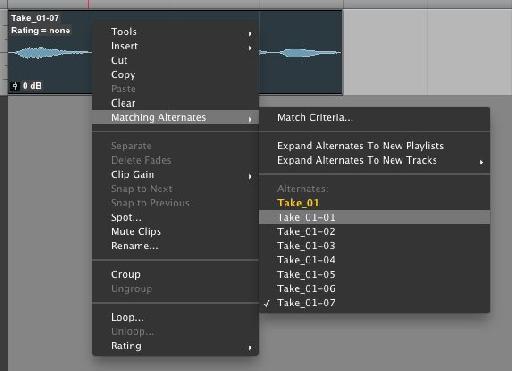
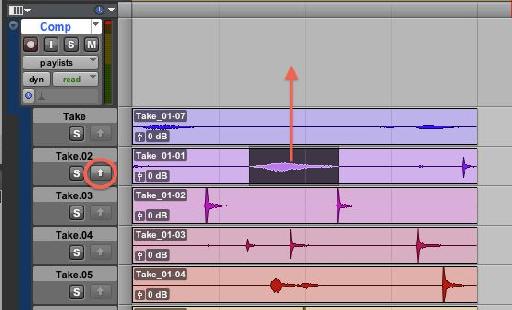
 © 2024 Ask.Audio
A NonLinear Educating Company
© 2024 Ask.Audio
A NonLinear Educating Company
Discussion
Want to join the discussion?
Create an account or login to get started!